Windows 8とWindows 7をデュアルブートする方法

Windows 7とWindows 8を並行してデュアルブートする方法—完全なガイド。同じコンピューターでWindowsの両方のバージョンを一緒に実行します。
最新バージョンをチェックアウトする場合Windows 8では、別のマシン、仮想マシンにインストールするか、デュアルブートシステムを作成できます。 VMにWindows 8をインストールし、新しいシステムにクリーンインストールを行うことを検討しました。 Windows 7でデュアルブート構成をセットアップする方法は次のとおりです。
Windows 7ハードドライブのパーティション分割
まず、スタートをクリックして タイプ: ディスク部 検索ボックスに入力してEnterを押します。
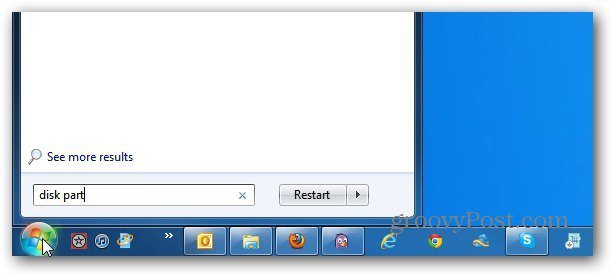
ディスク管理ユーティリティが起動します。ここには、現在コンピューターにあるドライブとパーティションが表示されます。 C:ドライブを右クリックして、[ボリュームの縮小]を選択します。
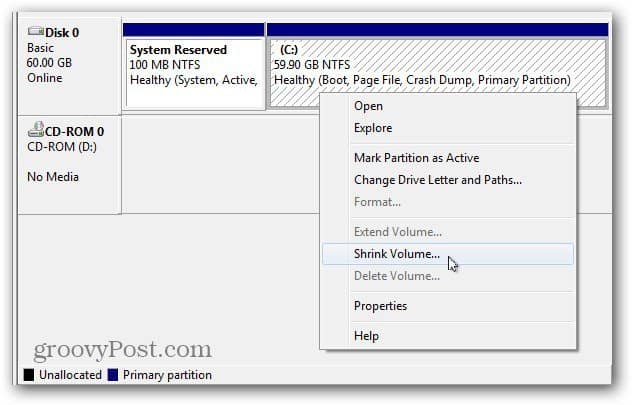
Windowsはドライブにクエリを実行して、使用可能な空きスペースを見つけます。
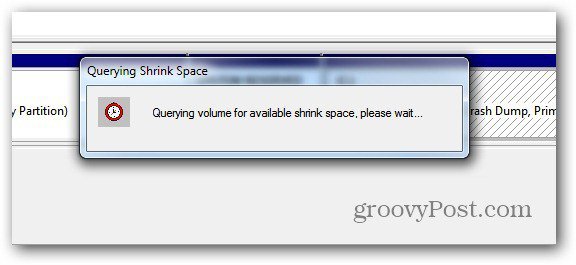
次に、C:ドライブを縮小するスペースの量を選択します。 64ビットバージョンのWindows 8をインストールする場合、最低20GBが必要です。 32ビットバージョンの場合、16GB以上が必要です。
縮小した量はMBとして表示されるため、たとえば21GBの場合は21000MBが必要です。
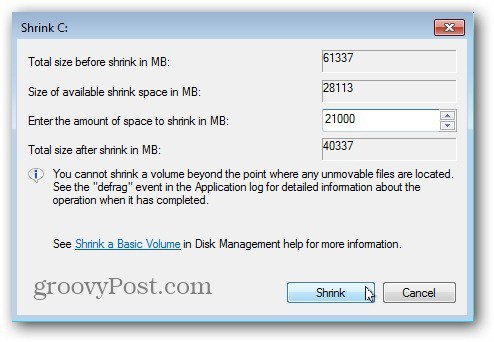
プロセスが完了すると、2番目のパーティションに「未割り当て領域」というラベルが付けられます。それを右クリックして、[新しいシンプルボリューム]を選択します。
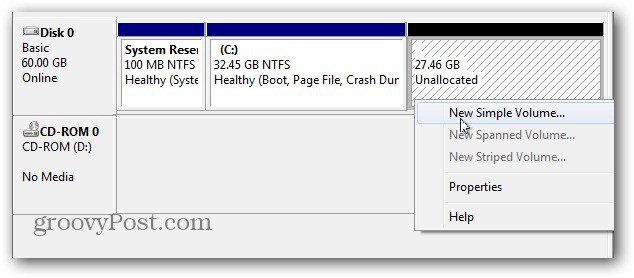
新しいシンプルボリュームウィザードが表示されます。プロセスは簡単ですが、ウィザードをナビゲートする際に指摘することが2つあります。
最初に、ドライブ文字を付けます。ここではドライブ文字Fを付けていますが、使用可能な任意の文字を付けることができます。
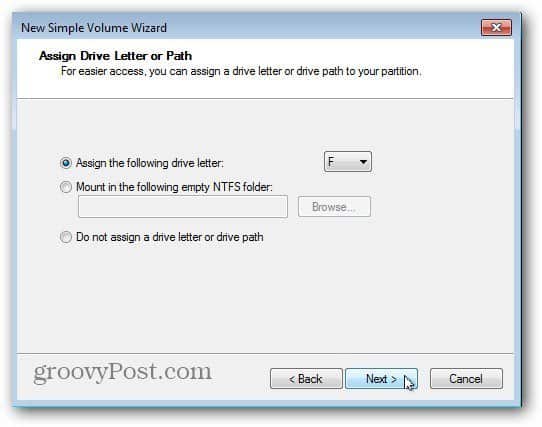
次に、フォーマットをNTFSに設定します。これはデフォルトです。また、Win8やWindows8などのボリュームラベルを覚えやすくしてください。これにより、続行中に識別しやすくなります。
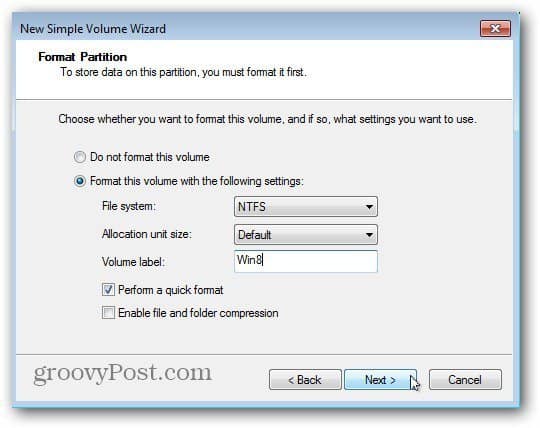
ウィザードを終了すると、Windowsは新しいボリュームをパーティション分割します。成功! Windowsは新しいドライブパーティションを作成し、それを新しいドライブとして認識するため、AutoPlayが起動します。
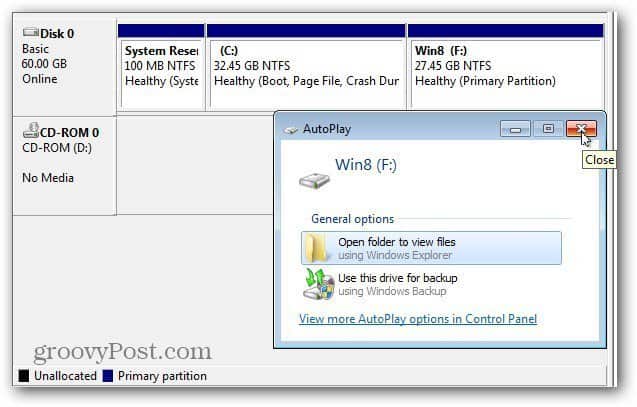
新しいパーティションにWindows 8をインストールする
次は、新しいWindows 8をインストールしますパーティション。 DVDまたはUSBフラッシュドライブにWindows 8のブート可能なISOイメージが必要です。ブータブルメディアを作成し、マシンを再起動します。初期ブート段階で、ブートデバイスの順序をUSBドライブまたはDVDに変更します。
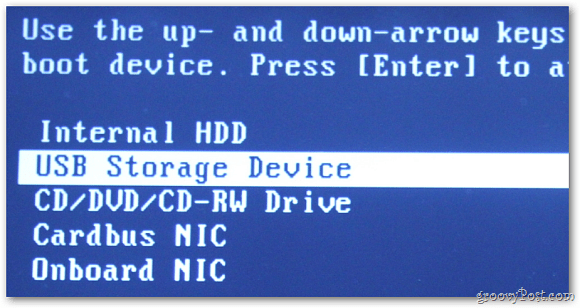
これで、作成した新しいパーティションにWindows 8をインストールするプロセスを実行できます。インストールウィザードの最初の手順を実行します。
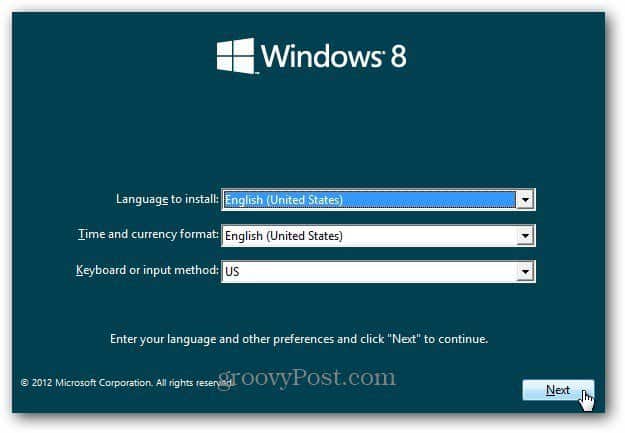
[インストールタイプ]画面が表示されたら、[カスタム]を選択します。 Windows 7をアップグレードするのではなく、新しいパーティションにWindows 8をインストールします。
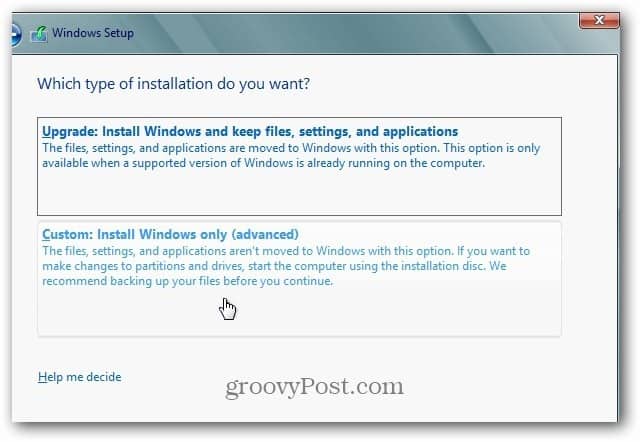
次に、作成した新しいパーティションを選択します。これが、新しいパーティションにWin8のボリュームラベルを付けるのが良い理由です。
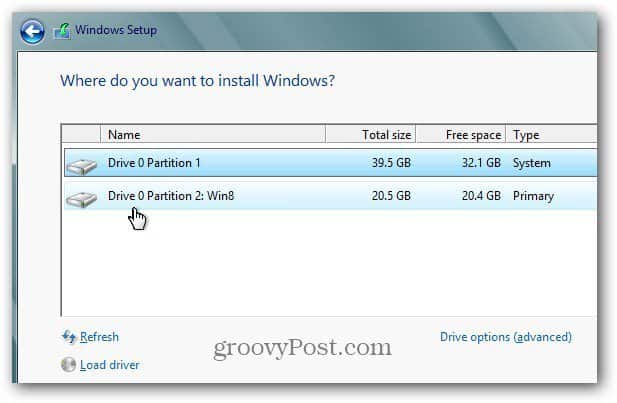
次に、Windows 8が新しいパーティションにインストールされるまで待ちます。
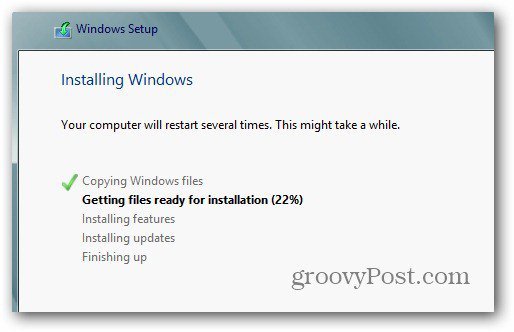
数回再起動した後、Windows 8のセットアッププロセスを実行します。
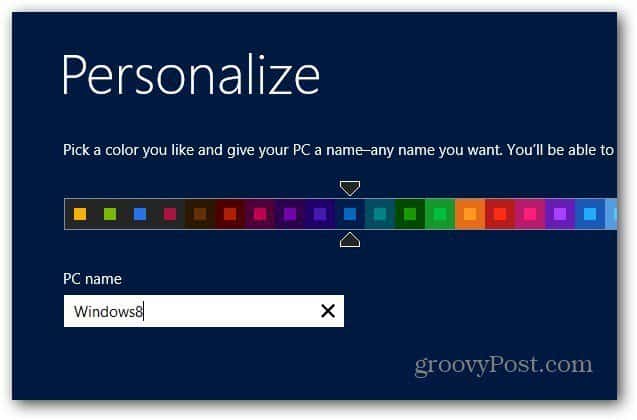
Windows 8のセットアップが完了すると、一方のパーティションにWindows 8の新しいコピーが、もう一方のパーティションにWindows 7が残ります。
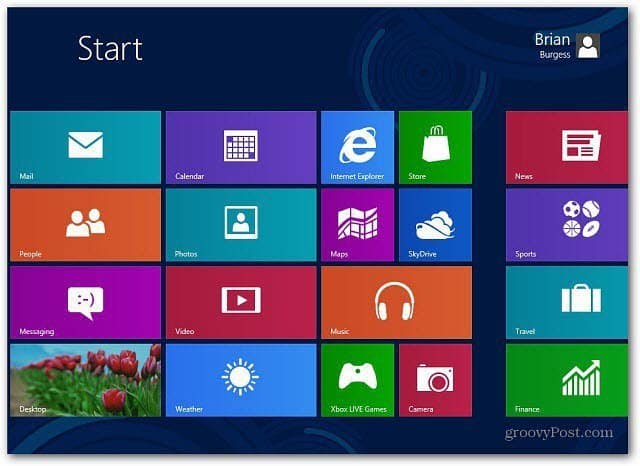
起動オプションを構成する
おめでとうございます、これでデュアルブートシステムができました! コンピューターの電源を入れると、次の画面が表示され、Windows 7とWindows 8のどちらから起動するかを選択できます。デフォルトでは、Windows 8がデフォルトになります。
[デフォルトの変更]または[他のオプションを選択]をクリックして、この動作を変更できます。
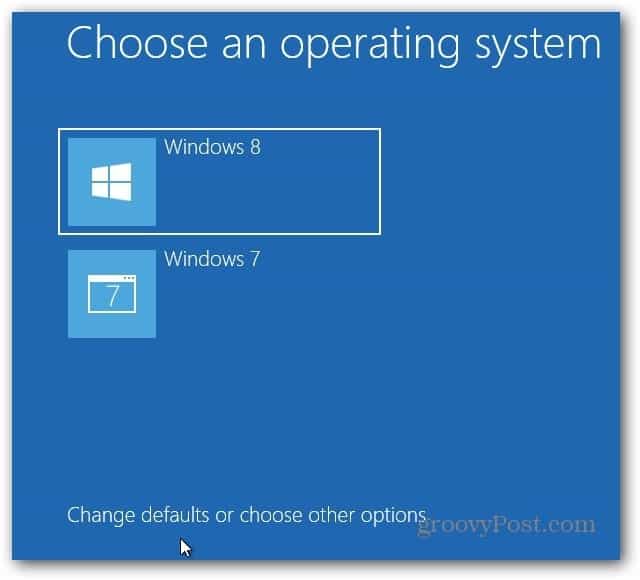
ここには、3つの異なるオプションがあります。
- タイマーを変更します– 起動するOSを選択する時間を変更します。 5秒から5分まで選択できます。
- デフォルトのオペレーティングシステムを選択します– Windows 7またはWindows 8をデフォルトとして起動するかどうかを選択します。
- その他のオプションを選択します– これにより、PCの更新やリセット、別のOSの選択、その他のトラブルシューティングオプションなどのオプションを選択できます。
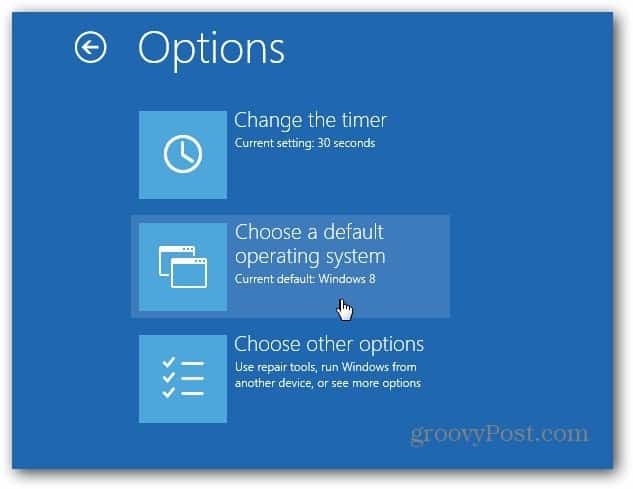
システムはデフォルトでWindows 8で起動します。 [ブートオプション]に移動したら、[デフォルトのオペレーティングシステムを選択]を選択し、[Windows 7]をクリックします。
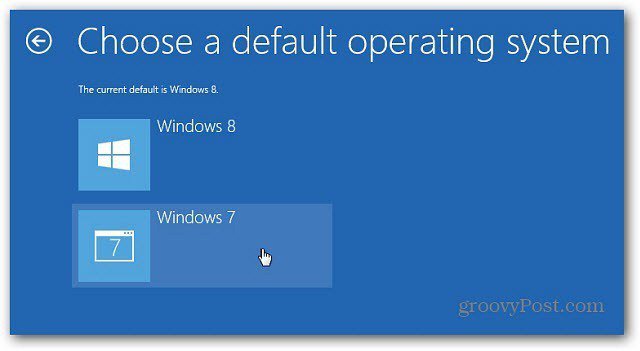
デフォルトのOSをWindows 7に変更した後、コンピューターを起動すると、従来のWindowsブートマネージャーが表示されます。
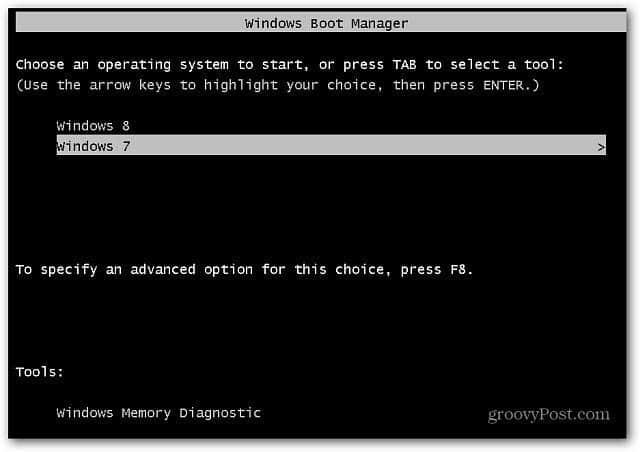
Windows 8でもデフォルトのオペレーティングシステムを変更できます。メトロスタート画面から、キーボードショートカットを使用します Winキー+ W 設定検索を表示し、 タイプ: システム 検索ボックスに。次に、検索結果の下にあるシステムアイコンをクリックします。
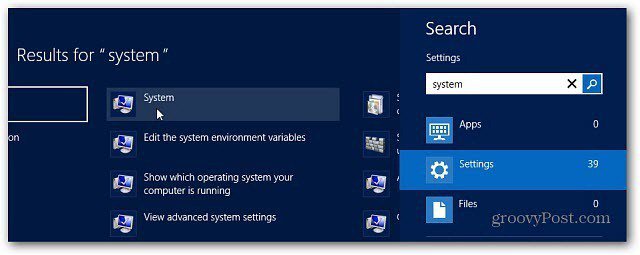
デスクトップでコントロールパネルが開きます。 [システムの詳細設定]をクリックします。
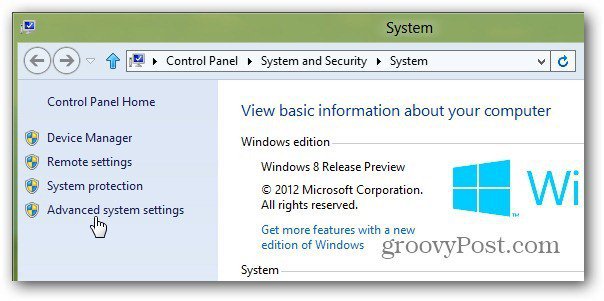
[システムのプロパティ]ウィンドウで[詳細設定]タブが開きます。 [起動と回復]の[設定]をクリックします。
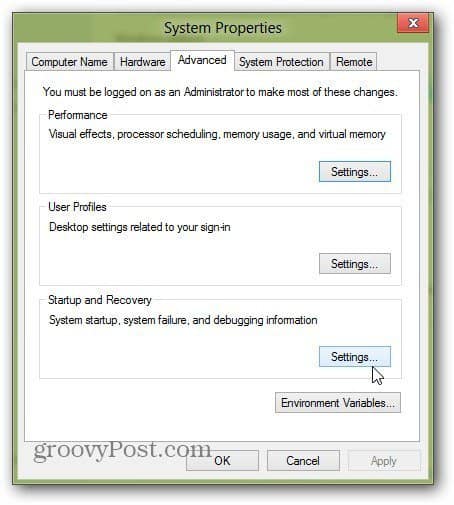
これで、デフォルトのオペレーティングシステムで起動したいものを選択し、OKをクリックします。
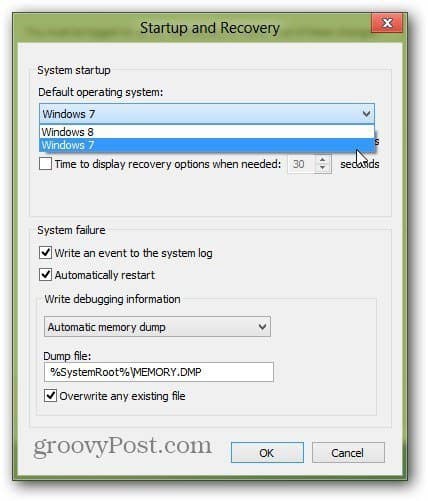
Windows 8とWindows 7をデュアルブートするだけでなく、XP、Vista、またはLinuxディストリビューションとデュアルブートすることもできます。そこにあります。新しいデュアルブートシステムをお楽しみください。


![Windows 7およびVistaのデュアルブート選択タイマーを調整する[How-To]](/images/microsoft/adjust-windows-7-and-vista-dual-boot-selection-timer-how-to.png)







コメントを残す